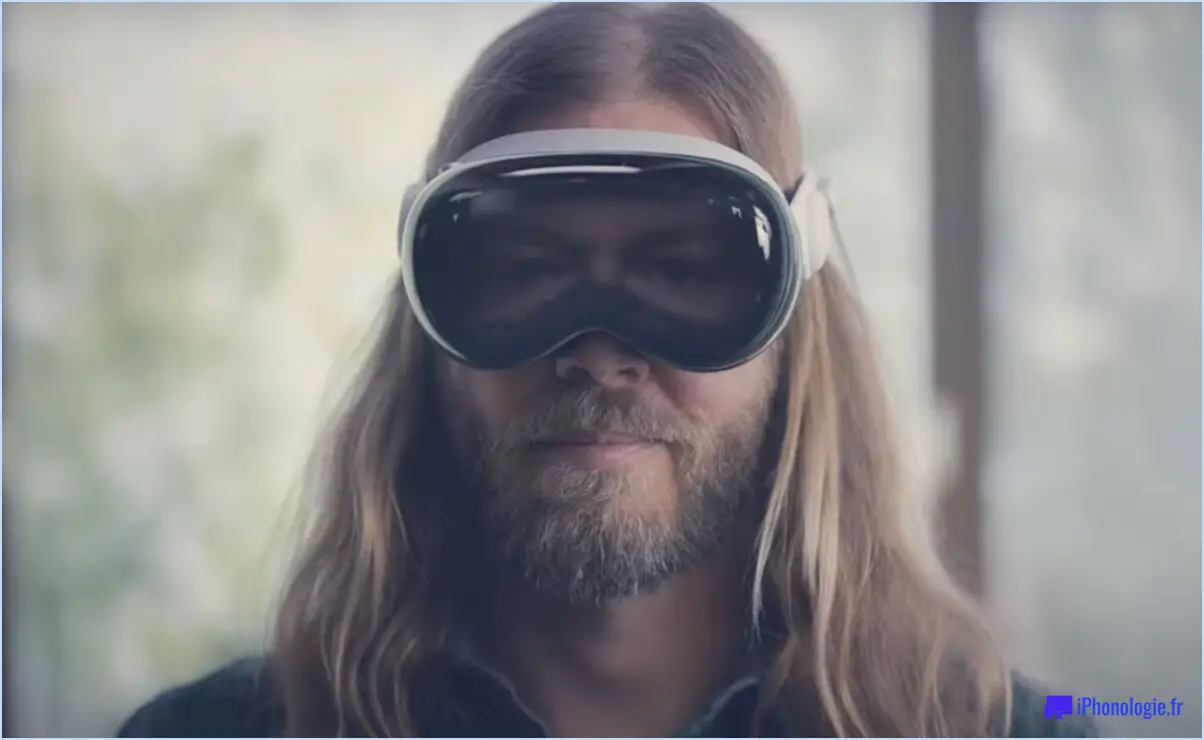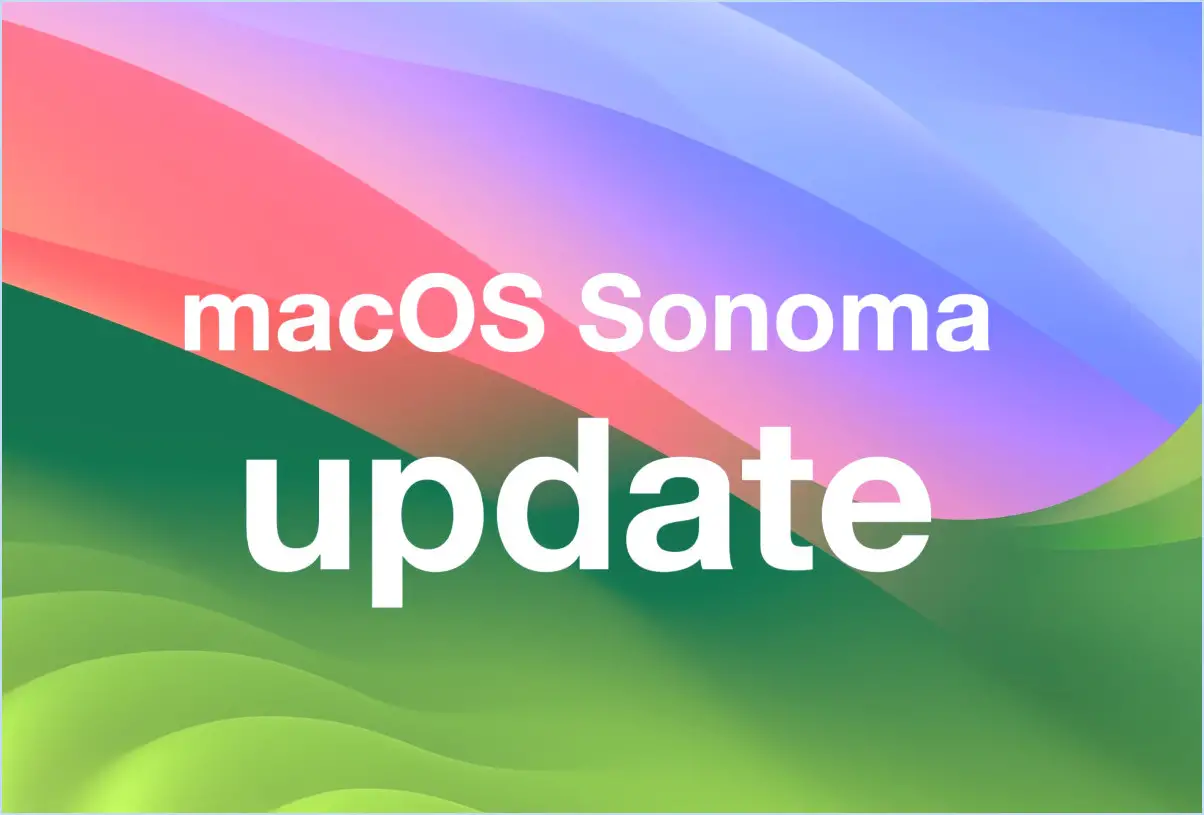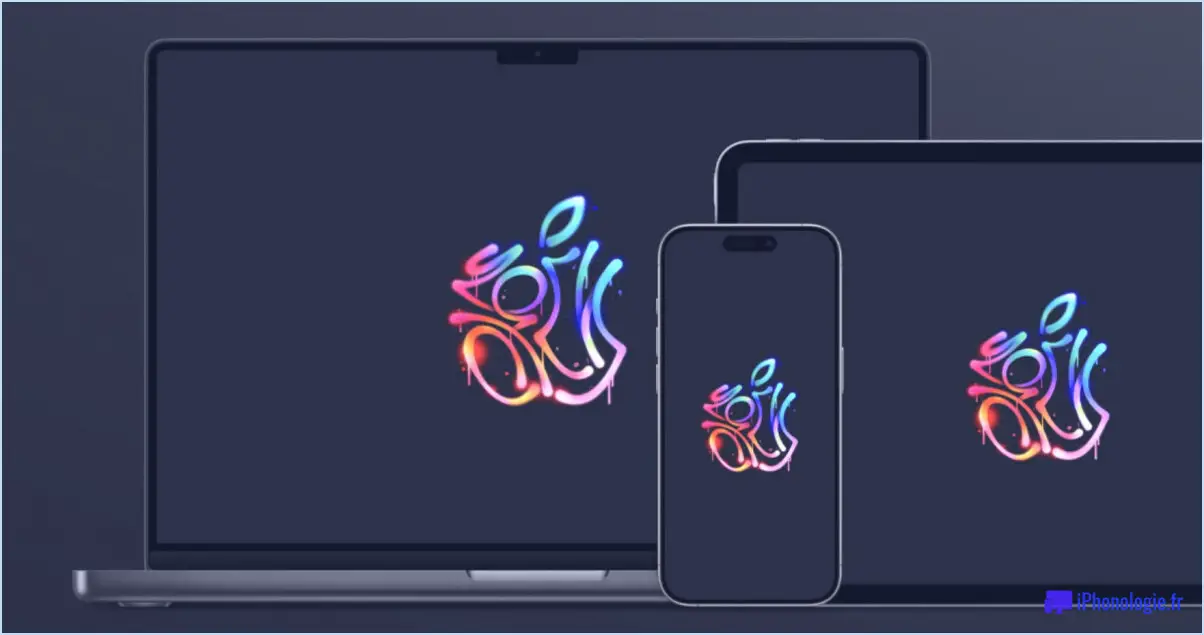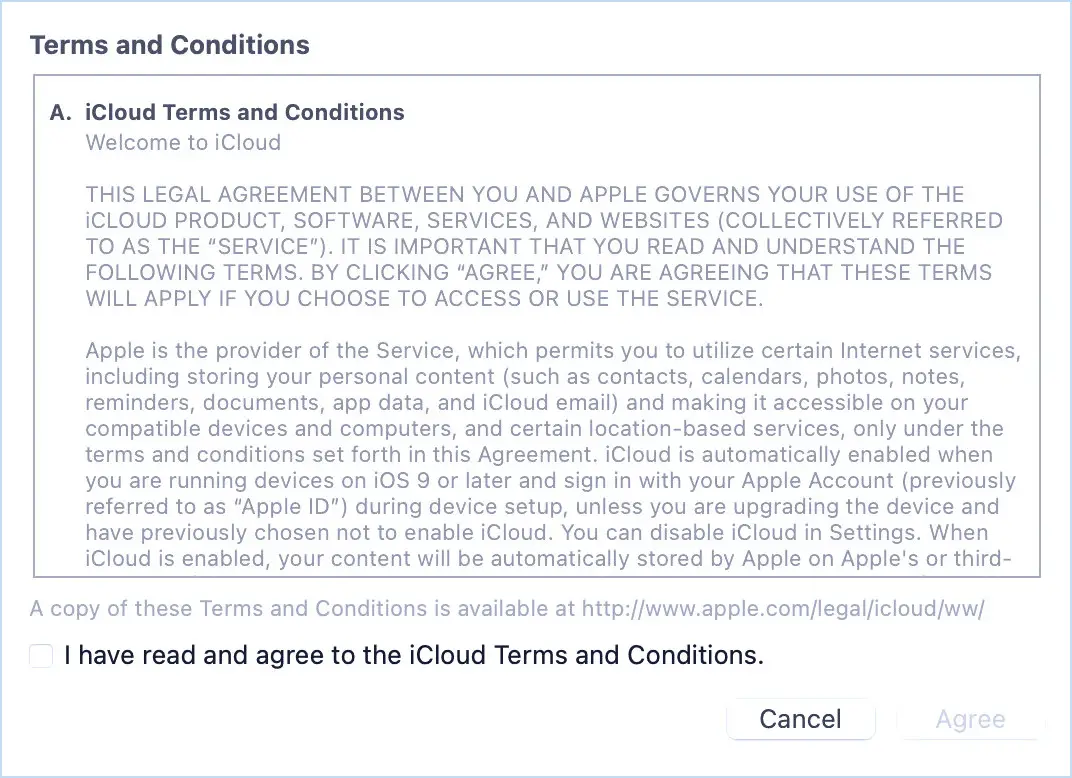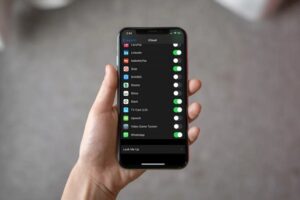Tapez les sauts de ligne et entrez une nouvelle ligne dans les messages pour iOS
 La plupart des utilisateurs d'iPhone passent beaucoup de temps à taper des messages, l'application de messagerie textuelle native d'iOS qui envoie des iMessages entre vous et les autres. Si la fonctionnalité de base est assez simple, ce qui est peut-être un peu moins évident, c'est la façon d'entrer sur une nouvelle ligne lorsque vous tapez un iMessage sans envoyer le message , ou de créer un saut de ligne, là encore sans envoyer le message. La réponse à cette question se trouve juste devant nous sur le clavier de l'iOS : la touche Return .
La plupart des utilisateurs d'iPhone passent beaucoup de temps à taper des messages, l'application de messagerie textuelle native d'iOS qui envoie des iMessages entre vous et les autres. Si la fonctionnalité de base est assez simple, ce qui est peut-être un peu moins évident, c'est la façon d'entrer sur une nouvelle ligne lorsque vous tapez un iMessage sans envoyer le message , ou de créer un saut de ligne, là encore sans envoyer le message. La réponse à cette question se trouve juste devant nous sur le clavier de l'iOS : la touche Return .
Cet article vous montrera comment taper facilement des sauts de ligne et insérer de nouvelles lignes dans les messages sur l'iPhone et l'iPad.
Appuyez sur la touche Retour pour passer à une nouvelle ligne - sans envoyer le message
Dans iOS, il suffit de appuyer sur la touche Return pour passer à la ligne suivante dans un iMessage. Appuyez deux fois sur la touche Return et vous insérerez un saut de ligne complet, créant ainsi un espace entre le texte mais le gardant dans un seul message. Les captures d'écran ci-dessous le démontrent dans l'application Messages sur un iPhone :
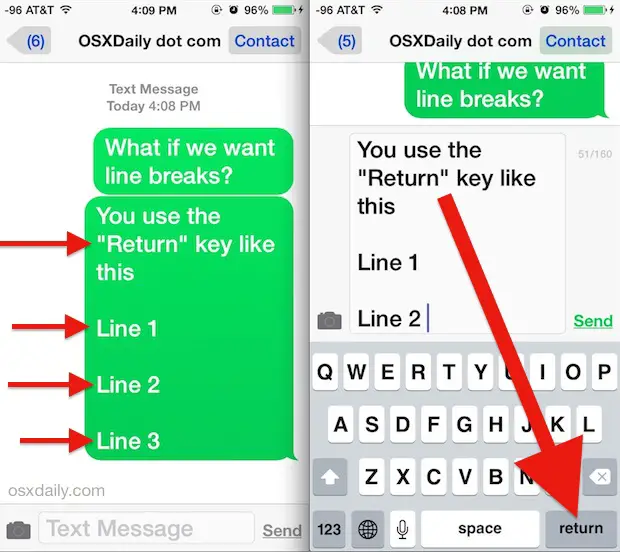
Vous pouvez le répéter si nécessaire si vous voulez créer un tas d'espaces entre vos SMS. Les sauts de ligne et les espaces passent, que le destinataire soit sur iOS avec iMessages ou sur un Android avec SMS standard.
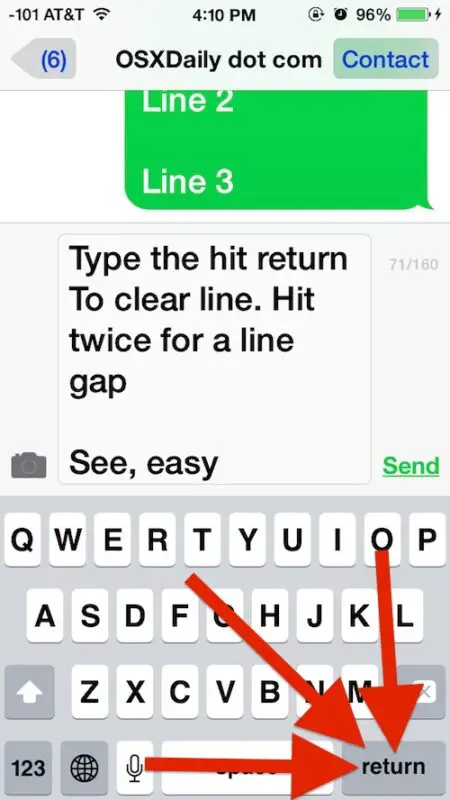
Cela diffère du Mac, où le fait d'appuyer sur la touche Retour dans Messages pour Mac OS X envoie le message (rappelez-vous que dans iOS, nous avons un vrai bouton "Envoyer")... plus d'informations sur la version Mac dans un instant.
Cet article répond à une demande de Selma R., qui, comme de nombreux utilisateurs d'iPhone, pensait qu'il n'était pas possible de passer à une nouvelle ligne du client iMessage. En général, si nous recevons une question sur quelque chose, cela signifie que beaucoup d'autres utilisateurs peuvent être curieux aussi, donc si vous n'étiez pas sûr de savoir comment faire cela avant, vous n'êtes certainement pas seul, car beaucoup d'utilisateurs semblent penser que la possibilité de créer un saut de ligne est simplement absente d'iOS. Mais hélas, il est là devant nos yeux, encore plus évident que certains autres détails de l'application Messages qui sont légèrement cachés, comme le fait de glisser pour voir l'heure d'un message, de glisser dans l'autre sens pour supprimer un message, ou de taper et maintenir pour renvoyer un iMessage sous forme de SMS à la place.
Et oui, cela fonctionne de la même manière sur l'application Messages pour iPhone, iPad et iPod touch.
Créer un saut de ligne dans les messages pour Mac
Les utilisateurs d'iOS qui ont également un Mac peuvent se demander comment réaliser la même fonctionnalité de saut de ligne ou de nouvelle ligne dans l'application Messages de Mac OS X... puisque, évidemment, le fait d'appuyer sur la touche "retour" ne fait qu'envoyer le message.
Sur le Mac, si vous voulez créer un saut de ligne dans l'application Messages de Mac OS X en maintenant la touche OPTION enfoncée, puis appuyez sur RETURN pour passer à une nouvelle ligne sans envoyer le message. Lorsque vous êtes satisfait, vous pouvez alors appuyer sur OPTION+RETOUR pour sauter à nouveau à une nouvelle ligne, ou simplement appuyer sur la touche retour pour envoyer le message comme d'habitude. Bonne discussion.